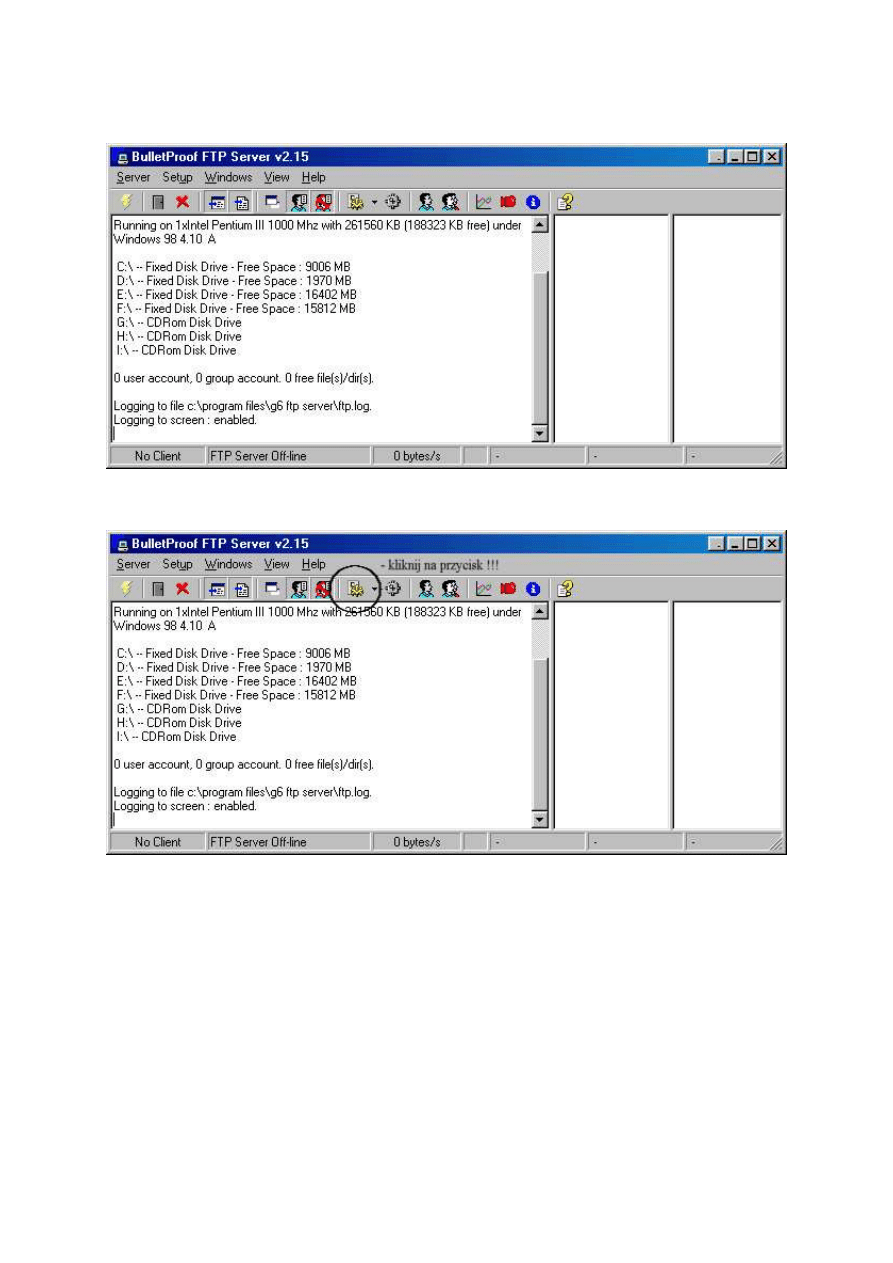
Pomoże on Wam – początkującym – postawić własny serwer FTP
ZATEM ZACZYNAMY!!!
Oto widok jaki zobaczymy zaraz po zainstalowaniu programu
Na początku zajrzyjmy do ustawień... wystarczy kliknąć na pokazany na obrazku przycisk...
Powinno pokazać się okno z ustawieniami, które wygląda tak:
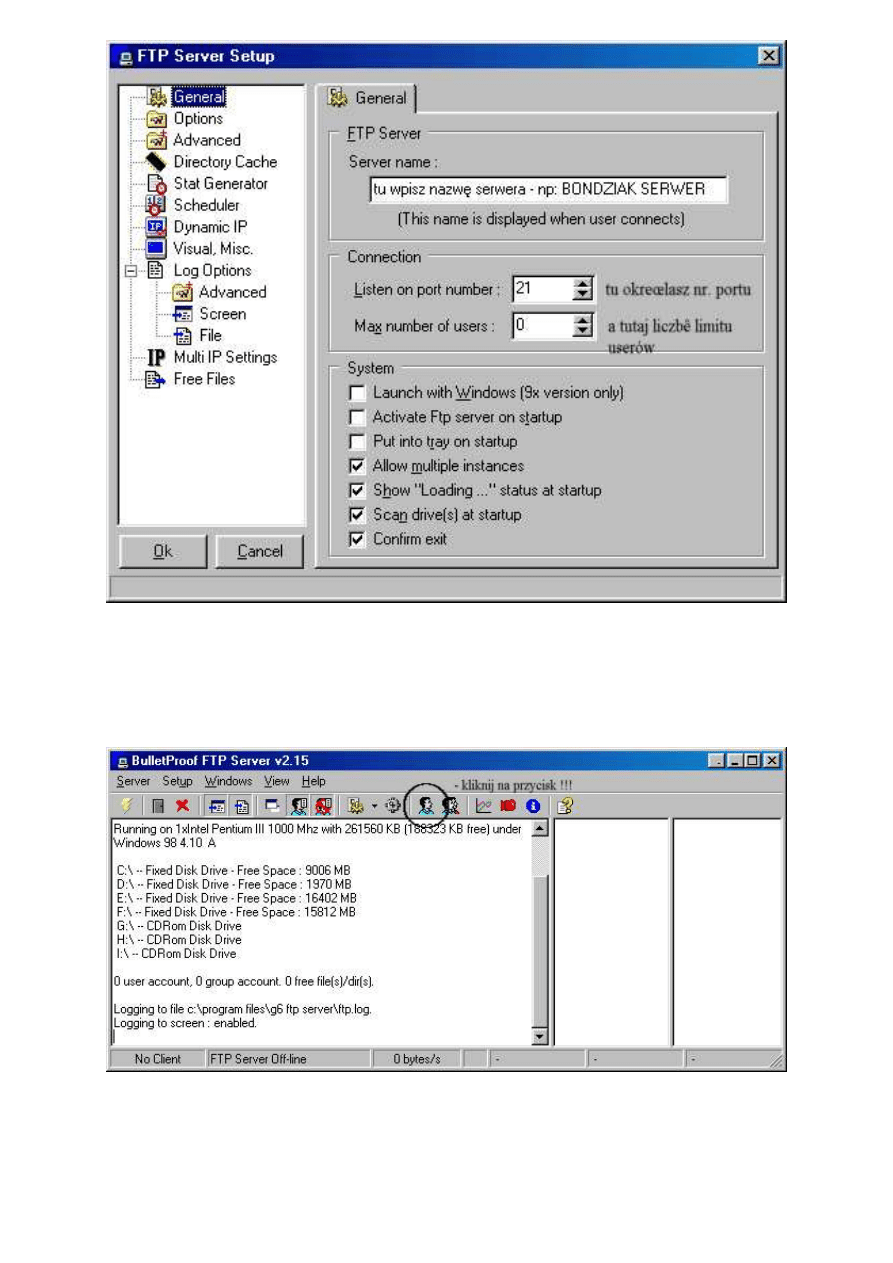
... tylko uzupełniasz zakładkę GENERAL – inne ustawienia „standardowe”
są idealne dla początkującego admina, z biegiem czasu ustawisz je według własnych
potrzeb...
i oczywiście naciskasz przycisk OK. – żeby zaakceptować zmiany.
Następnie wrócisz to MENU głównego i naciśniesz pokazany przycisk...
Następnie powinno się pokazać okno oznajmujące, że nie ma wpisanych żadnych
użytkowników... Naciśnij OK. Pokaże się następujące okno...
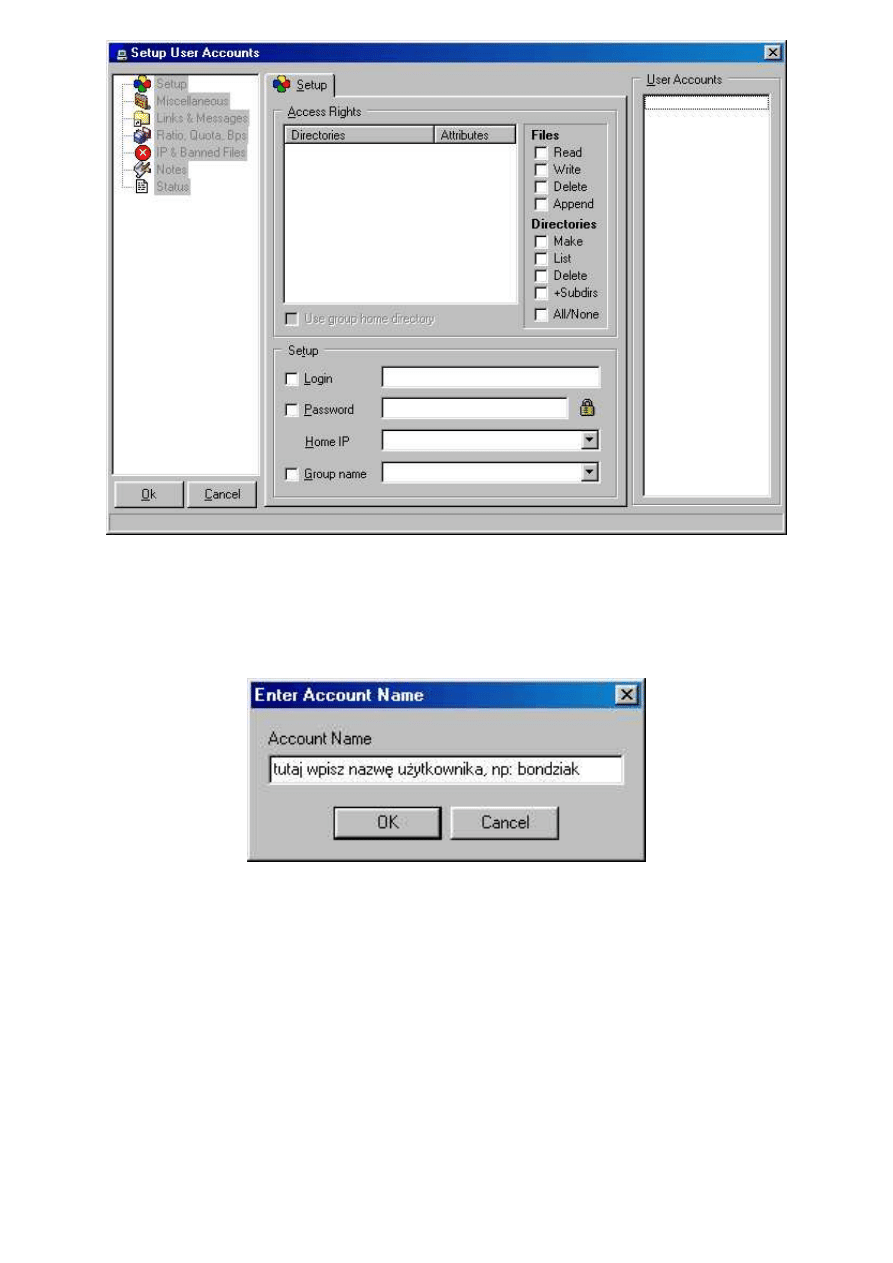
Jak widać nie jest wpisany jeszcze żaden użytkownik więc trzeba zrobić następny krok...
Po prawej stronie widzimy okno User Accounts – naciskamy prawym myszy na tym oknie,
a następnie ADD.
Pokaże się okno
wpisujemy nazwę użytkownika i naciskamy przycisk OK.
Teraz wróciliśmy do okna SETUP i widzimy:
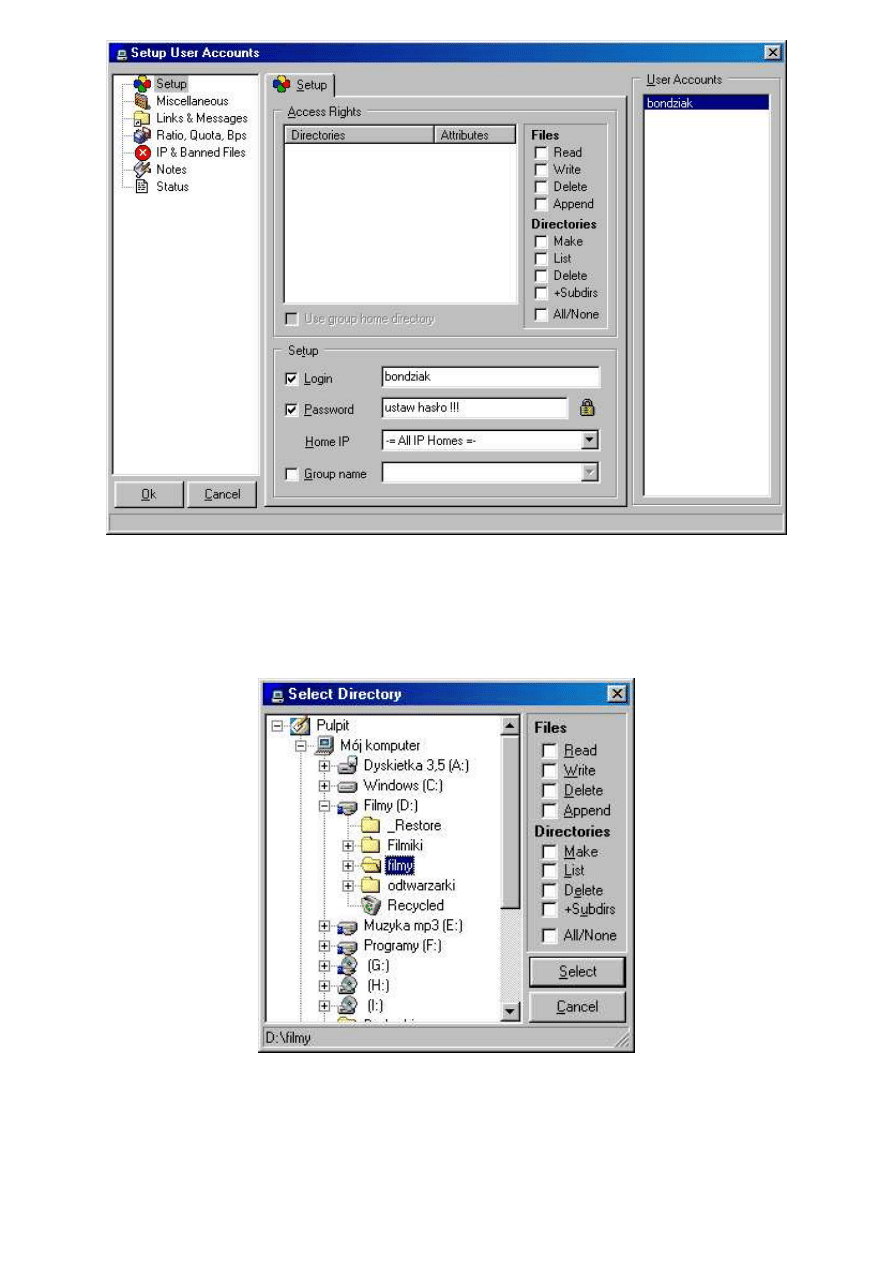
Ustawiamy hasło (jest to najważniejszą rzeczą !!!)
Wyżej widzimy okienko pod nazwą ACCESS RIGHTS – naciskamy prawym myszy
na białe pole i ADD
pokaże się okno z katalogami, musimy podać te katalogi, które chcemy udostępnić...
Jeszcze jedna ważna rzecz !!!
Te okienka po prawej – one muszą być prawidłowo ustawione !!!
Patrz dalej...
Kombinacje:
1. Zaznaczenie okienek Read, List i +Subdirs
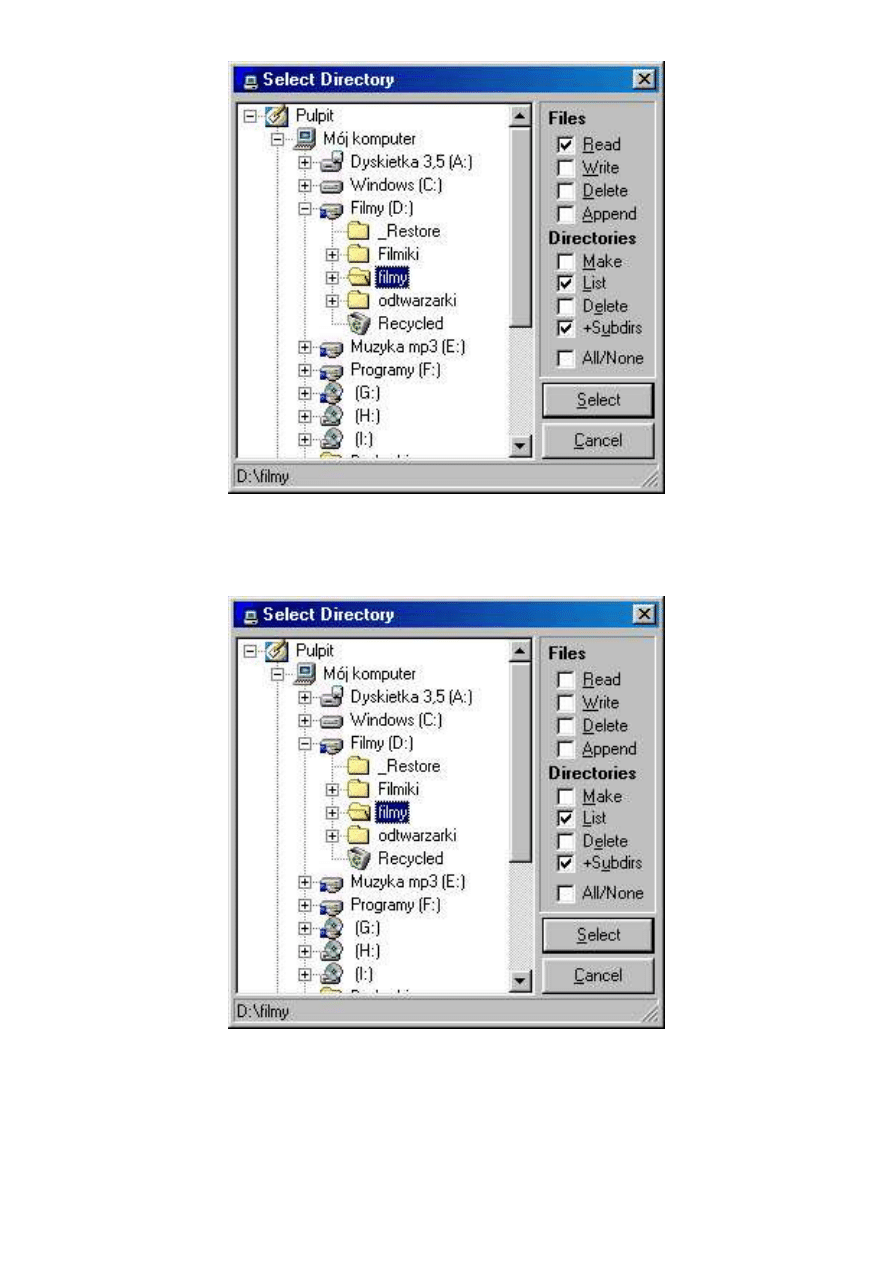
Daje użytkownikowi, że może przeglądać katalogi i ściągać dane z serwera
2. Zaznaczenie okienek List i +Subdirs
Ta kombinacja pozwala użytkownikowi przeglądać katalogi bez możliwości ściągania danych
(zastosowanie przy kontach ogólnych np.: sdi)
3. Zaznaczenie okienek Read, Write, Append, Make, List i +Subdirs
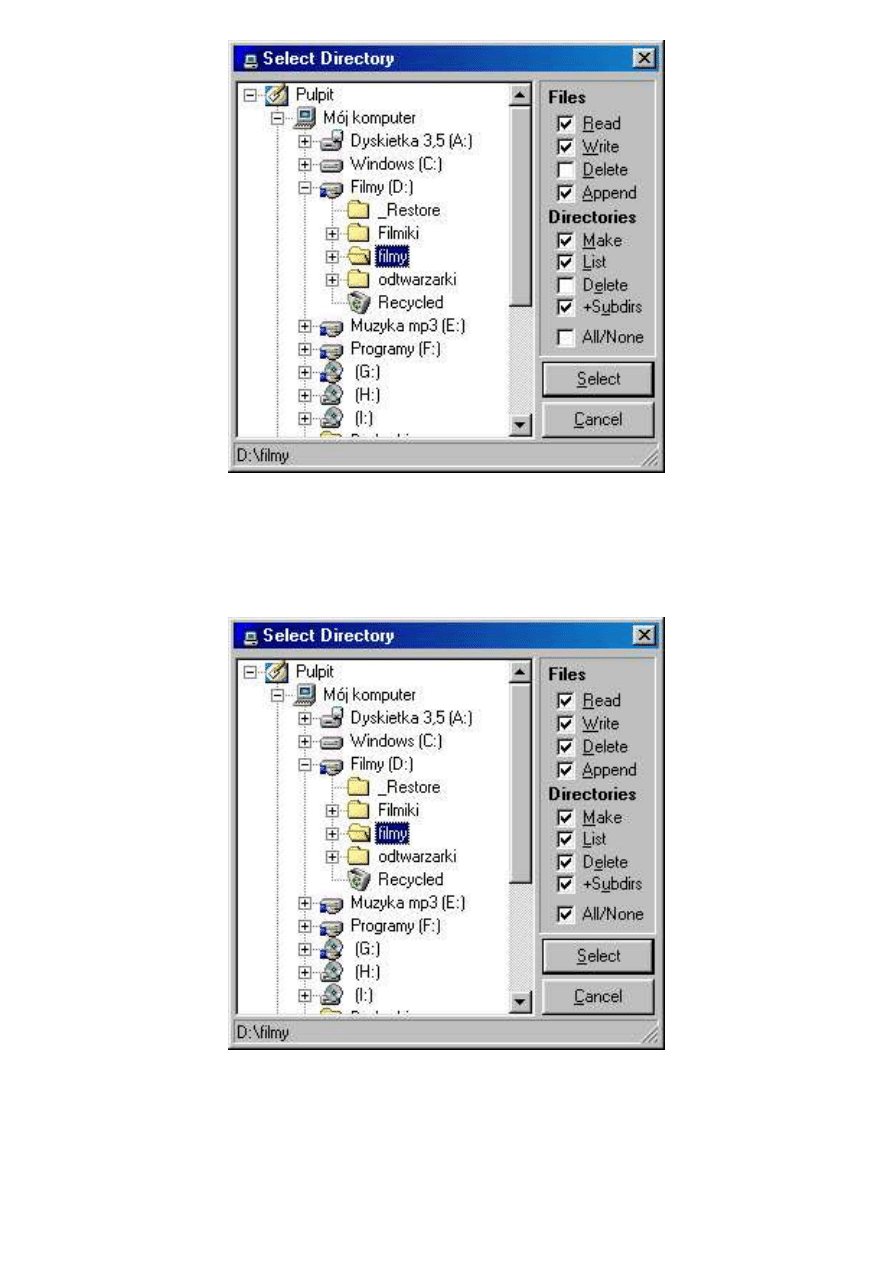
Daje użytkownikowi możliwość przeglądania katalogów, ściągania danych
oraz zapisywanie swoich plików na serwerze
(zastosowanie do działu UPLOAD)
4. Zaznaczenie okienka All/None – czyli wszystkich okienek
Daje możliwość przeglądania katalogów, ściągania danych, zapisywania i tworzenia
katalogów oraz usuwania plików
(opcja nie zalecana do ustawień, bo istnieje możliwość stracenia danych !!!)
I naciskamy Select
Pokaże się okno:
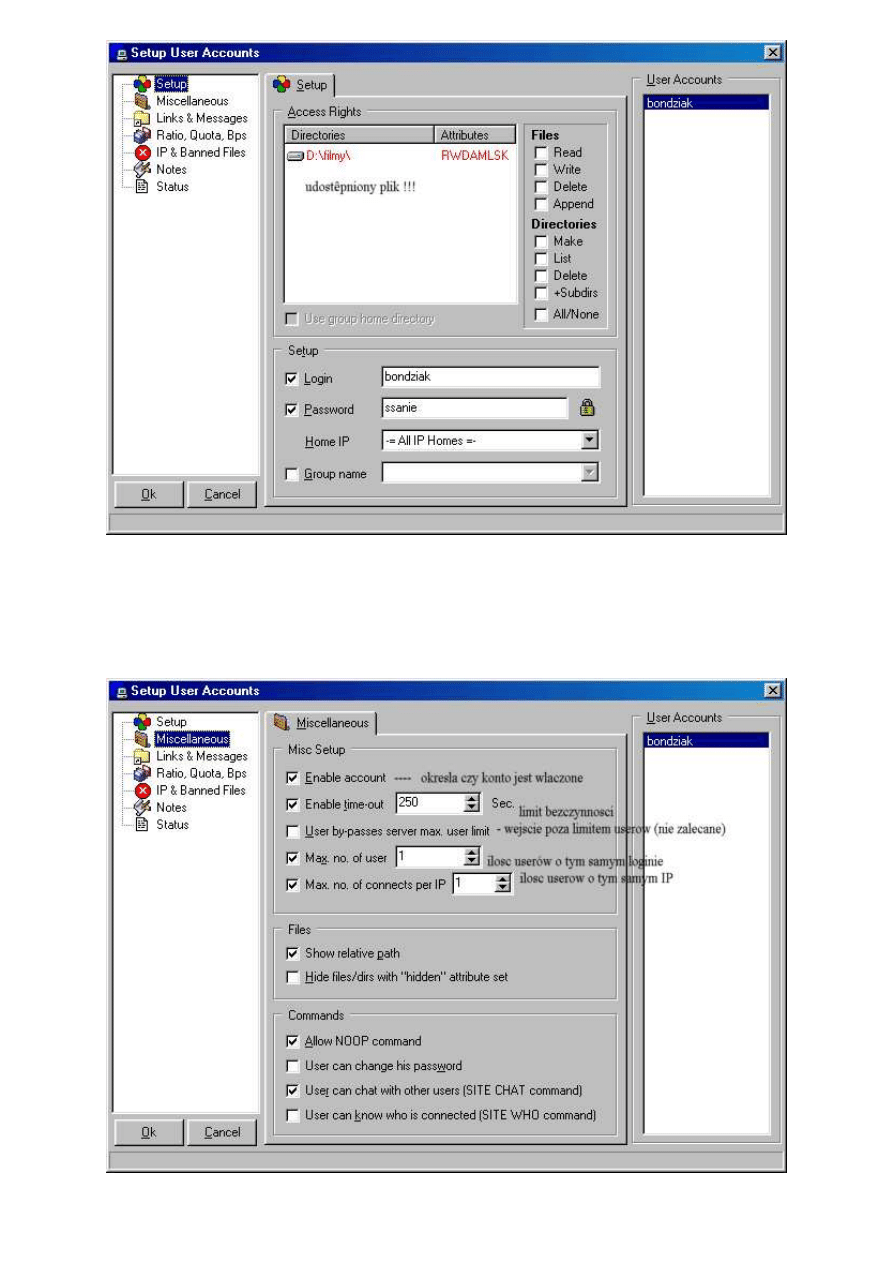
w tym momencie mamy już ustawionego użytkownika !!!
Teraz musimy zrobić ustawienia jego konta...
Na powyższym oknie po lewej stronie widzimy zakładki: Setup, Miscellaneous,
Links & Messages, Ratio, IP, Notes i Status
Musimy przejść do następnej zakładki Miscellaneous...
Zalecane są ustawienia jak pokazane powyżej...
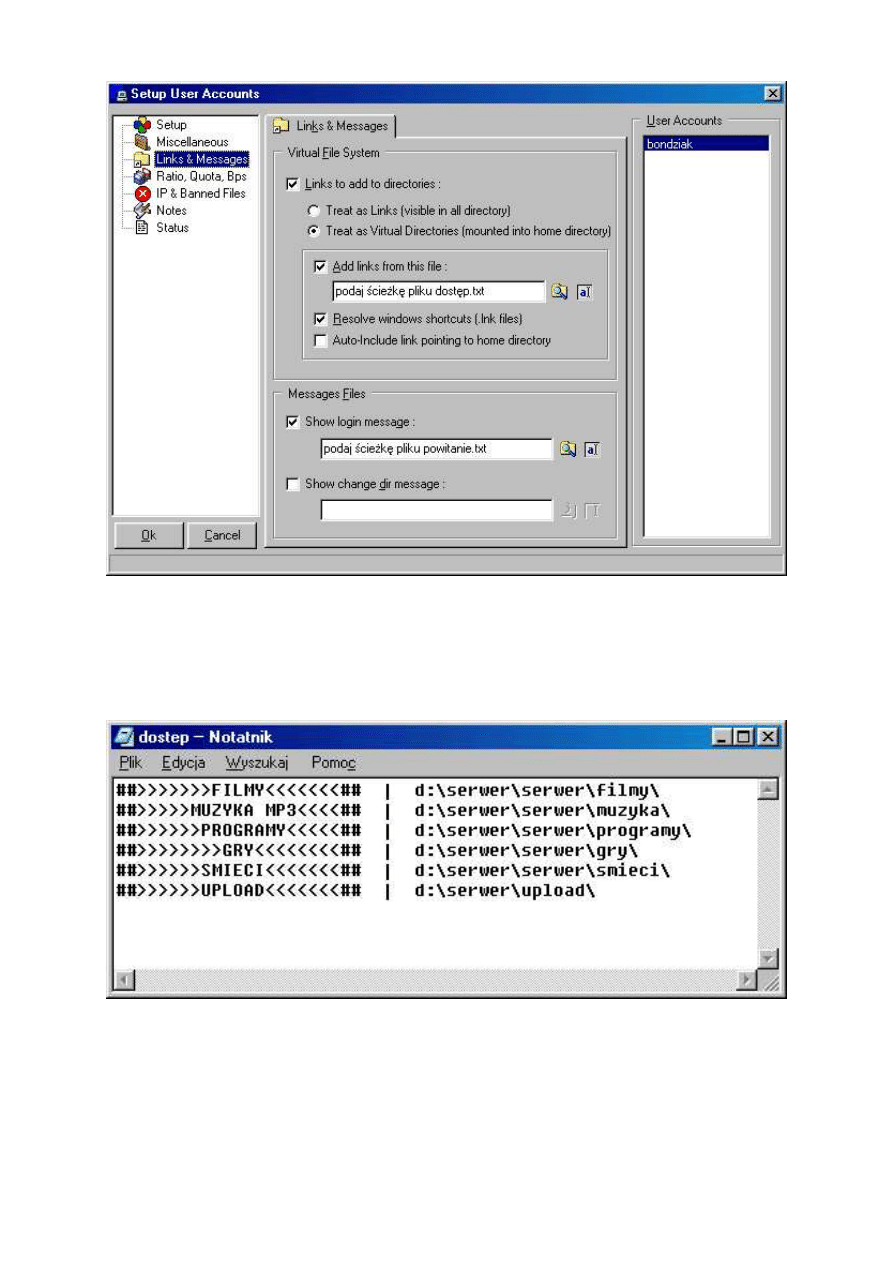
Następną zakładką jest Links & Messages
zaznaczamy te okienka, które podałem wyżej,
i trzeba stworzyć plik dostęp.txt oraz powitanie.txt
(*.txt – to format notatnika w systemie windows)
pokażę jak stworzyć tylko plik dostęp.txt, ponieważ plik powitanie.txt nie jest potrzebny
tzn. serwer będzie także działał poprawnie bez podawania ścieżki do tego pliku...
w pierwszym członie podajemy nazwę wyświetlaną na serwerze, w tym przypadku
np.: ##>>>>>>>FILMY<<<<<<<## , następnie robisz spację i przedzielasz je kreską
pionową | i podajesz ścieżkę do której prowadzi plik.
Idź za powyższym przykładem. W ten sposób możesz dodawać pliki z różnych partycji...
Następnie pojawia się zakładka Ratio, Quota, Bps – ale tą zakładkę możesz pominąć,
chyba że chcesz stworzyć konto Ratio – tzn. konto z ograniczeniami.
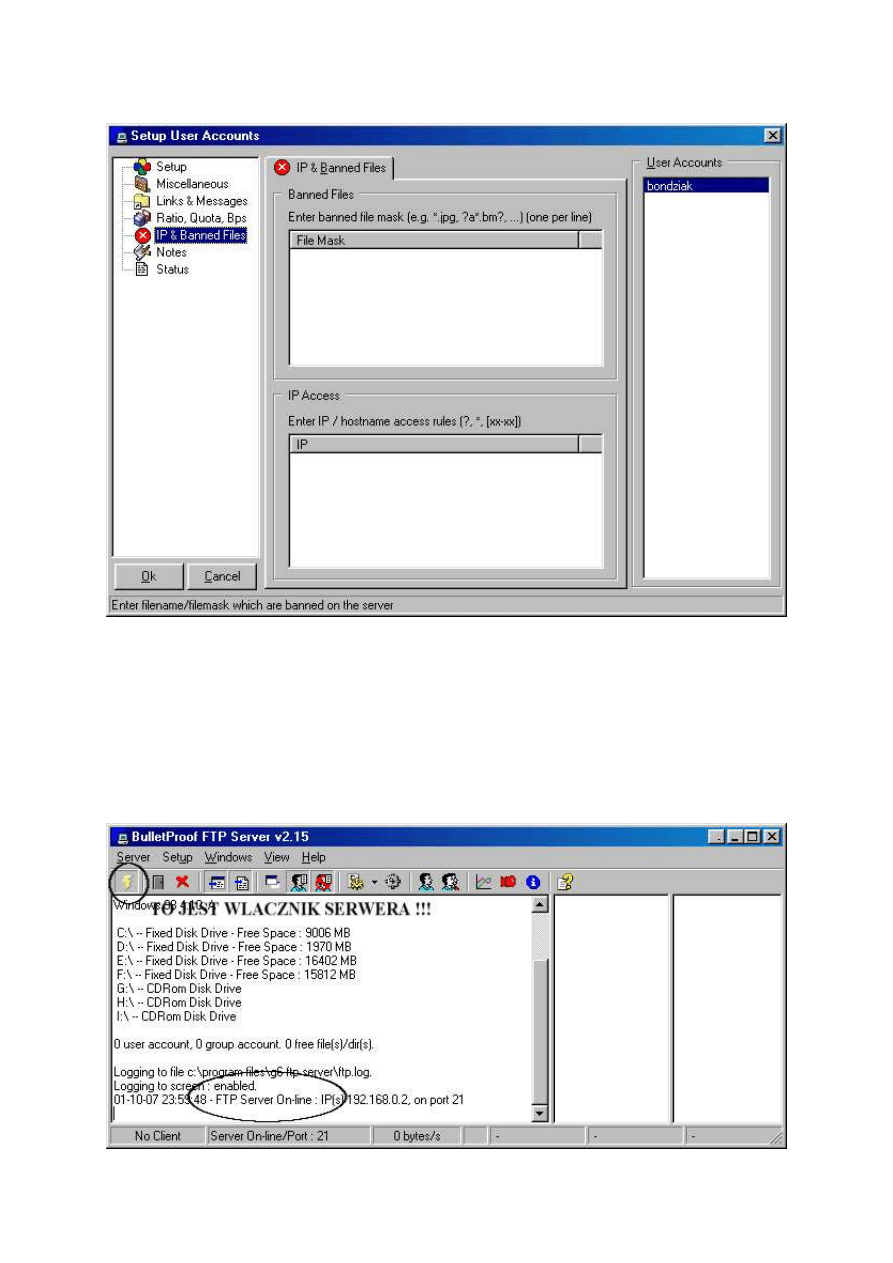
Czyli możesz ustawić maksymalną prędkość ściągania plików oraz limit ściągania w MB.
Ważną zakładką jest zakładka IP & Banned Files...
... bo tutaj wpisujesz adres IP osoby, której udostępniłeś dane konto
(to zabezpiecza przed wejściem na serwer osób niepożądanych)
czyli musisz nacisnąć prawym myszy na dolne białe okno i ADD
następnie wpisać adres IP (np.: 217.98.187.149)
Reszta zakładek nie odgrywa większej roli.
I naciskamy OK.
Powracamy w ten sposób do okna głównego, gdzie naciskamy pokazany niżej przycisk...
To jest włącznik serwera – w ten sposób udostępniamy pliki innym użytkownikom
.
Wyszukiwarka
Podobne podstrony:
Jak stworzyc skuteczna strone W Nieznany
Jak stworzyć najniezwyklejszy i niezapomniany Marketing swojego życia
Jak stworzyć prostą wyszukiwarkę dla własnych stron WWW, PHP Skrypty
Jak stworzyć zaawansowany test wyboru lub quiz, PHP Skrypty
Jak stworzyc system identyfikacji wizualnej firmy
Jak stworzyć własną stronę WWW
Jak stworzyć prezentację maturalną z języka polskiego
Jak stworzyć własną stronę startową
WŁASNY SERWER FTP WINDOWS XP, ۞ Nauka i Technika, Informatyka, Systemy operacyjne, OS MS Windows, Si
URUCHOMIENIE SERWERA FTP
Definiowanie katalogów wirtualnych serwera FTP
Jak stworzyć indeks pierwszych liter dla wybranej kolumny z tabeli, PHP Skrypty
Jak stworzyć bibliografię, kosmetyka(1)
Jak stworzyć skuteczny system zarządzania zasobami ludzkimi
jak stworzyc skuteczna strone www
jak stworzyc skuteczna strone www
JAK STWORZONO NAJWIĘKSZE KŁAMSTWO INTIFADY
więcej podobnych podstron